|
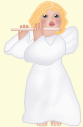
Engel med fløjte - lavet i
Paint Shop Pro X |
|
(Vejledning til den samme engel - men lavet i Paint Shop
Pro 7
her) |
|
Download selections pakket i en zipfil
HER
Pak zip-filen ud og læg mappen med filerne i mappen Dokumenter/My
PSP files/Selections. |
|
Opret et nyt image på 83 x 127 pixels.
(Se evt.
Opret et nyt image)
Gem billedet som PSPIMAGE. (Se evt.
Gem et billede som PSPIMAGE)
Gem billedet mange gange under fremstillingen.
Hvis der gemmes i et andet format, kan man ikke arbejde videre med
lagene, hvis billedet bliver lukket, inden det er færdigt. |
|
Når der skal fyldes med Flood fill tool:
 skal man kun klikke en gang i hver markering, ellers bliver
resultatet ikke som forventet.
skal man kun klikke en gang i hver markering, ellers bliver
resultatet ikke som forventet. |
|
01 vinger:
Opret et nyt lag. (Se evt.
Oprette et nyt lag
)
Klik på: Selections > Load/Save Selections > Load selection
From Disk eller klik på knappen 'Selections load from
Disk':

(Se evt.
Tilføje en
knap til en værktøjslinje)
Åben: 01-vinger (Hvis du ikke ved, hvordan du
åbner en selection, se
Load selections from disk
)
Vælg knappen Flood fill tool:
 der skal have denne indstilling:
der skal have denne indstilling:

- og fyld med farve #D5D5DF
Klik på: Selections > Modify > Contract > 1
Fyld med farve #FFFFFF
Klik på: Selections > Invert.
Klik på: Effects > 3D effects > Drop shadow, og brug disse indstillinger:
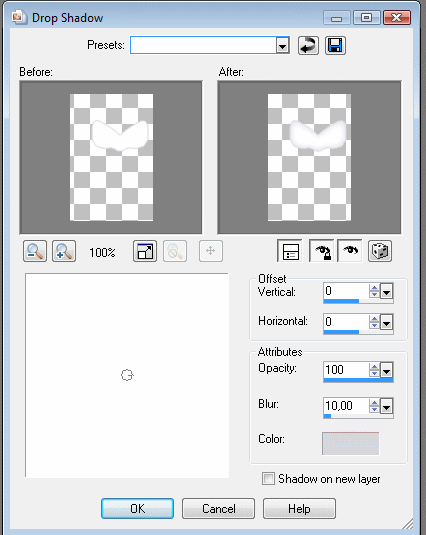
Vertical = 0
Horizontal = 0
Opacity = 100
Blur = 10
Color skal være farve #D5D5DF
Klik på: Selections > Select none.
Gem. |
|
02 detaljer vinge:
Opret et nyt lag.
Klik på: Selections > Load/Save Selections > Load selection
From Disk
Åben: 02-detaljer_vinge
Vælg
 og fyld med farve #D5D5DF (Klik kun en gang i markeringen, farven skal
være svag)
og fyld med farve #D5D5DF (Klik kun en gang i markeringen, farven skal
være svag)
Klik på: Selections > Select none.
Gem. |
|
03 fødder:
Opret et nyt lag.
Klik på: Selections > Load/Save Selections > Load selection From Disk
Åben: 03-foedder
vælg
 og fyld med farve #F2D1C4 i begge fødder.
og fyld med farve #F2D1C4 i begge fødder.
Klik på: Selections > Invert.
Klik på: Effects > 3D effects > Drop shadow:
Vertical = 0
Horizontal = 0
Opacity = 100
Blur = 7
Color #D79B83
Klik på: Selections > Select none.
Gem. |
|
04 hovede:
Opret et nyt lag.
Klik på: Selections > Load/Save Selections > Load selection From Disk
Åben: 04-hovede
Vælg
 og fyld med farve #F2D1C4
og fyld med farve #F2D1C4
Klik på: Selections > Invert.
Klik på: Effects > 3D effects > Drop shadow:
Vertical = 0
Horizontal = 0
Opacity = 100
Blur = 15
Color #D79B83
Klik på: Selections > Select none.
Gem. |
|
05 detaljer hovede:
Opret et nyt lag.
Klik på: Selections > Load/Save Selections > Load selection From Disk
Åben: 05-detaljer_hovede
Vælg
 og fyld med farve #D79B83 i de 3 markeringer
og fyld med farve #D79B83 i de 3 markeringer
Klik på: Selections > Select none.
Gem. |
|
06 kinderrødt:
Opret et nyt lag.
Klik på: Selections > Load/Save Selections > Load selection From Disk
Åben: 06-kinderroedt
Vælg
 og fyld med farve #D28888 i de 2 markeringer
og fyld med farve #D28888 i de 2 markeringer
Klik på: Selections > Select none.
Gem. |
|
07 mund 1:
Opret et nyt lag.
Klik på: Selections > Load/Save Selections > Load selection From Disk
Åben: 07-mund1
Vælg
 og fyld med farve #D28888
og fyld med farve #D28888
Klik på: Selections > Select none.
Gem. |
|
08 mund 2:
Opret et nyt lag.
Klik på: Selections > Load/Save Selections > Load selection From Disk
Åben: 08-mund2
Vælg
 og fyld med farve #C25E5E
og fyld med farve #C25E5E
Klik på: Selections > Select none.
Gem. |
|
09 bag øjne:
Opret et nyt lag.
Klik på: Selections > Load/Save Selections > Load selection From Disk
Åben: 09-bag_oejne
Vælg
 og fyld med farve #D79B83 i begge markeringer.
og fyld med farve #D79B83 i begge markeringer.
Klik på: Selections > Select none.
Klik på: Adjust > Blur > Gaussian blur > 1,40
Gem. |
|
10 øjne:
Opret et nyt lag.
Klik på: Selections > Load/Save Selections > Load selection From Disk
Åben: 10-oejne
Vælg
 og fyld med farve #5D6C81 i begge markeringer
og fyld med farve #5D6C81 i begge markeringer
Klik på: Selections > Select none.
Gem. |
|
11 pupiller:
Opret et nyt lag.
Klik på: Selections > Load/Save Selections > Load selection From Disk
Åben: 11-pupiller
Vælg
 og fyld med farve #000000 i begge markeringer
og fyld med farve #000000 i begge markeringer
Klik på: Selections > Select none.
Gem. |
|
12 hvide prikker
- i øjnene:
Opret et nyt lag.
Klik på: Selections > Load/Save Selections > Load selection From Disk
Åben: 12-hvide_prikker
Vælg
 og fyld med farve #FFFFFF i begge markeringer (Klik evt. på knappen Zoom
in, så det er til at ramme de 2 prikker)
og fyld med farve #FFFFFF i begge markeringer (Klik evt. på knappen Zoom
in, så det er til at ramme de 2 prikker)
Klik på: Selections > Select none.
Klik på: Adjust > Blur > Gaussian blur > 0,40
Gem. |
|
13 kjole:
Opret et nyt lag.
Klik på: Selections > Load/Save Selections > Load selection From Disk
Åben: 13-kjole
Vælg
 og fyld med farve #D5D5DF
og fyld med farve #D5D5DF
Klik på: Selections > Modify > Contract > 1
Vælg
 og fyld med farve #FFFFFF
og fyld med farve #FFFFFF
Klik på: Selections > Invert.
Klik på: Effects > 3D effects > Drop shadow:
Vertical = 0
Horizontal = 0
Opacity = 100
Blur = 20
Color #D5D5DF
Klik på: Selections > Select none.
Gem. |
|
14 ærme 1 bag:
Opret et nyt lag.
Klik på: Selections > Load/Save Selections > Load selection From Disk
Åben: 14-aerme1_bag
Vælg
 og fyld med farve #D5D5DF
og fyld med farve #D5D5DF
Klik på: Selections > Modify > Contract > 1
Vælg
 og fyld med farve #FFFFFF
og fyld med farve #FFFFFF
Klik på: Selections > Invert.
Klik på: Effects > 3D effects > Drop shadow:
Vertical = 2
Horizontal = -1 (minus 1) Brug tastaturtasten med tankestreg til at lave
minustegnet.
Opacity = 70
Blur = 7
Color #D5D5DF
Klik på: Selections > Select none.
Gem. |
|
15 hånd 1:
Opret et nyt lag.
Klik på: Selections > Load/Save Selections > Load selection From Disk
Åben: 15-haand1
Vælg
 og fyld med farve #D79B83
og fyld med farve #D79B83
Klik på: Selections > Modify > Contract > 1
Vælg
 og fyld med farve #F2D1C4
og fyld med farve #F2D1C4
Klik på: Selections > Invert.
Klik på: Effects > 3D effects > Drop shadow:
Vertical = 0
Horizontal = 0
Opacity = 100
Blur = 10
Color #D79B83
Klik på: Selections > Select none.
Gem. |
|
16 ærme 1:
Opret et nyt lag.
Klik på: Selections > Load/Save Selections > Load selection From Disk
Åben: 16-aerme1
Vælg
 og fyld med farve #D5D5DF
og fyld med farve #D5D5DF
Klik på: Selections > Modify > Contract > 1
Vælg
 og fyld med farve #FFFFFF
og fyld med farve #FFFFFF
Klik på: Selections > Invert.
Klik på: Effects > 3D effects > Drop shadow:
Vertical = 0
Horizontal = 0
Opacity = 70
Blur = 10
Color #D5D5DF
Klik på: Selections > Select none.
Gem. |
|
17 hår 1:
Opret et nyt lag.
Klik på: Selections > Load/Save Selections > Load selection From Disk
Åben: 17-haar1
Vælg
 og fyld med farve #FACD8C
og fyld med farve #FACD8C
Klik på: Selections > Modify > Contract > 1
Vælg
 og fyld med farve #FEE7BB
og fyld med farve #FEE7BB
Klik på: Selections > Invert.
Klik på: Effects > 3D effects > Drop shadow:
Vertical = 0
Horizontal = 0
Opacity = 100
Blur = 30
Color #FACD8C
Klik på: Selections > Select none.
Gem. |
|
18 hår 2:
Opret et nyt lag.
Klik på: Selections > Load/Save Selections > Load selection From Disk
Åben: 18-haar2
Vælg
 og fyld med farve #F9BD67
og fyld med farve #F9BD67
Klik på: Selections > Select none.
Gem. |
|
19 fløjte:
Opret et nyt lag.
Klik på: Selections > Load/Save Selections > Load selection From Disk
Åben: 19-floejte
Vælg
 og fyld med farve #FFFFFF
og fyld med farve #FFFFFF
Klik på: Selections > Invert.
Klik på: Effects > 3D effects > Drop shadow:
Vertical = -1 (minus 1)
Horizontal = -1 (minus 1)
Opacity = 100
Blur = 4
Color #D79B83
Klik på: Selections > Select none.
Gem. |
|
20 hånd 2:
Opret et nyt lag.
Klik på: Selections > Load/Save Selections > Load selection From Disk
Åben: 20-haand2
Vælg
 og fyld med farve #D79B83
og fyld med farve #D79B83
Klik på: Selections > Modify > Contract > 1
Vælg
 og fyld med farve #F2D1C4
og fyld med farve #F2D1C4
Klik på: Selections > Invert.
Klik på: Effects > 3D effects > Drop shadow:
Vertical = 0
Horizontal = 0
Opacity = 100
Blur = 10
Color #D79B83
Klik på: Selections > Select none.
Gem. |
|
21 ærme 2:
Opret et nyt lag.
Klik på: Selections > Load/Save Selections > Load selection From Disk
Åben: 21-aerme2
Vælg
 og fyld med farve #D5D5DF
og fyld med farve #D5D5DF
Klik på: Selections > Modify > Contract > 1
Vælg
 og fyld med farve #FFFFFF
og fyld med farve #FFFFFF
Klik på: Selections > Invert.
Klik på: Effects > 3D effects > Drop shadow:
Vertical = -3 (minus 3)
Horizontal = 3
Opacity = 100
Blur = 15
Color #D5D5DF
Klik på: Selections > Select none.
Gem. |
|
22 detaljer kjole:
Opret et nyt lag.
Klik på: Selections > Load/Save Selections > Load selection From Disk
Åben: 22-detaljer_kjole
Vælg
 og fyld med farve #D5D5DF (Klik kun en gang, farven skal være svag)
og fyld med farve #D5D5DF (Klik kun en gang, farven skal være svag)
Klik på: Selections > Select none.
Gem. |
|
Billedet er færdigt.
Klik på billedet af Layer Paletten, herunder til venstre, for at se alle
lagene:

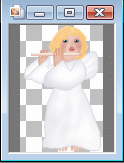
Vil man have en farvet baggrund, skal man klikke på det første lag:
'Raster 1' på Layer paletten for at gøre laget aktivt. Fyld med den farve der ønskes.
Klik på Layers > Merge > Merge visible for at samle alle lagene til et
lag.
Gem derefter billedet som en gif-fil. Se evt.:
Giffer med gennemsigtig (eller farvet baggrund) i Paint Shop Pro X
Engel med gul baggrundsfarve (#fcfbdc samme farve som her
på siden) tilføjet på laget Raster 1:
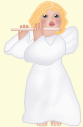
Engel med hvid baggrundsfarve:
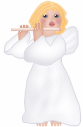
Kanterner bliver pænere, når der bliver tilføjet en
baggrundsfarve på det første lag Raster 1.
Begge engle med baggrundsfarve er gemt som gif på den måde,
der foreslåes på linket ovenover eller herunder. |
|
Hvis man vil have en gennemsigtig
baggrund på billedet:

Lagene skal først samles til et lag: Layers > Merge > Merge visible.
Se hvordan man gemmer som gif med gennemsigtig baggrund i Paint
Shop Pro:
Giffer med gennemsigtig (eller farvet baggrund) i Paint Shop Pro X
Man må
ikke gemme på denne måde: File > Save as > gem som Gif, hvis man
gør det, bliver baggrunden ikke gennemsigtig!
|
|
Se samme figur som en færdig animation på denne side
Animationer/Feer og engle 3 |
|
Englen er lavet efter en figur.
Copyright på vejledningen: ritaolesen.dk |